Convertir TIFF en ICNS
Comment convertir des images TIFF au format ICNS pour les icônes macOS, en incluant les meilleurs outils et conseils étape par étape.
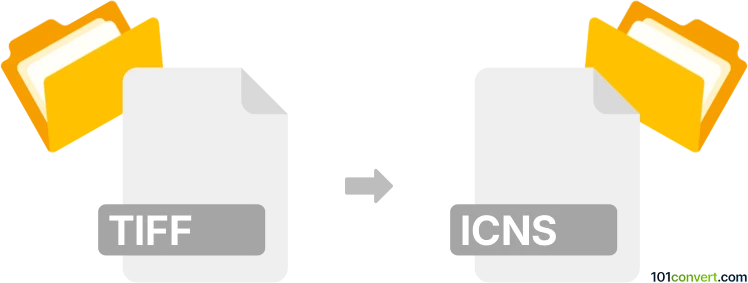
Comment convertir tiff en fichier icns
- Autre
- Aucune note pour l'instant.
101convert.com assistant bot
4 j
Comprendre les formats de fichiers TIFF et ICNS
TIFF (Tagged Image File Format) est un format d’image raster largement utilisé, connu pour sa haute qualité et la prise en charge de la compression sans perte. Il est couramment employé en photographie, publications assistées par ordinateur et numérisation en raison de sa capacité à stocker des données d’image détaillées et plusieurs couches.
ICNS est le format Apple Icon Image, principalement utilisé pour stocker des images d’icônes sur les applications macOS. Les fichiers ICNS peuvent contenir plusieurs tailles et résolutions d’icônes, ce qui les rend essentiels pour les icônes d’application et système sur les appareils Apple.
Pourquoi convertir TIFF en ICNS ?
Convertir une image TIFF en ICNS est nécessaire lorsque vous souhaitez utiliser une image de haute qualité comme icône d’application ou système sur macOS. Le format ICNS garantit que votre icône apparaît nette et claire à différentes tailles et résolutions requises par le système d’exploitation.
Comment convertir TIFF en ICNS
Pour convertir un fichier TIFF en ICNS, vous devez créer des images d’icônes à différentes tailles et les assembler en un seul fichier ICNS. Ce processus peut être réalisé avec un logiciel spécialisé ou des convertisseurs en ligne.
Meilleur logiciel pour la conversion TIFF en ICNS
- Icon Slate (macOS) : Un éditeur d’icônes dédié pour macOS qui permet d’importer des fichiers TIFF et de les exporter en ICNS. Utilisez simplement File → New Icon, importez votre image TIFF, puis File → Export → ICNS.
- Image2icon (macOS) : Faites glisser et déposez votre fichier TIFF, personnalisez l’icône, et exportez en ICNS facilement.
- Online Convert (Web) : Téléchargez votre fichier TIFF et sélectionnez ICNS comme format de sortie pour une conversion en ligne rapide.
Conversion étape par étape avec Icon Slate
- Ouvrez Icon Slate et créez un nouveau projet d’icône.
- Importez votre fichier TIFF en le faisant glisser dans l’espace de travail.
- Ajustez l’image pour chaque taille d’icône requise.
- Allez à File → Export → ICNS pour sauvegarder votre icône au format ICNS.
Conseils pour de meilleurs résultats
- Préparez votre image TIFF avec des dimensions carrées (par exemple, 1024x1024 pixels) pour une qualité d’icône optimale.
- Assurez-vous que la transparence est conservée si votre icône en nécessite.
- Aperçez l’icône à différentes tailles pour vérifier la netteté et les détails.
Remarque : cet enregistrement de conversion tiff vers icns est incomplet, doit être vérifié et peut contenir des inexactitudes. Veuillez voter ci-dessous pour savoir si vous avez trouvé ces informations utiles ou non.